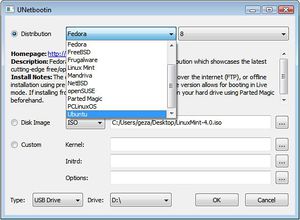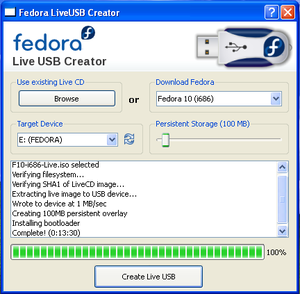Snimanje ISO preslike
Iako ova uputstva pokazuju kako snimiti ISO presliku neke Linux distribucije, generalno, tako se snimaju bilo koje ISO preslike. Osim na optički medij, ISO presliku je moguće snimiti i na USB memoriju.
Sadržaj
[sakrij]Optički medij
Snimanje ISO preslike na optički medij je moguće iz gotovo bilo kojeg programa za snimanje optičkim medija. Cijeli se postupak svodi na označavanje ISO datoteke i par klikova mišem. Ovdje ćemo prezentirati kako to napraviti samo u nekim popularnijim programima za Windows ili Linux.
USB memorija
Optički mediji imaju svojih mana:
- vrlo su spori, pa je Live doživljaj prilično limitirajuć, a i sama instalacija je spora
- jednom snimljeni, više se ne mogu ponovno presnimiti (tako da se može desiti da nagomilate brdo zastarjelih CD-ova distribucija); prepisivi mediiji (tzv. rewritable ili RW) uklanjaju taj nedostatak, ali još više ističu prvu manu (sporost)
- optički mediji zahtijevaju optički pogon, a to danas više nije univerzalni slučaj (npr. netbook prijenosnici)
Sve te nedostatke rješava USB memorija koja je, za razliku od većine optičkih medija, brza, prepisiva, sveprisutna. Jedini preduvjet je da računalo podržava podizanje (bootanje) s USB-a, a to podržava većina današnjih računala (sva unazad zadnjih 4-5 godina).
Za ovu metodu USB memorija treba biti velika barem 1GB, dok se manje mogu koristiti samo za specijalizirane instalacije, kao npr. netinstall gdje je dovoljno oko 100MB. Sve podatke s memorije potrebno je prespremiti na sigurno, jer će memorija prilikom procesa biti prebrisana. U pravilu su sve USB memorije podržane, no neke "naprednije", koje imaju vlastiti softver, znaju zadavati probleme.
Postoje samostalni programi koji omogućuju stvaranje live ili instalacijskih USB memorija u par klikova mišem. Neke distribucije nude i vlastite takve alate.
UNetbootin
UNetbootin je neovisan program koji radi pod Linuxom, ali i pod Windowsima, a omogućuje automatizirano skidanje Linux distribucija te njihovo snimanje na USB memoriju. Moguće je stvoriti i instalacijski medij za nepredefiniranu distribuciju (dovoljan je liveCD preslika, ili čak samo kernel i initrd).
Službena stranica projekta s koje se može skinuti i sam program nalazi se ovdje. Unetbootin naravno možete instalirati i sa službenih repozitorija većine Linux distribucija.
Potrebno je umetnuti USB memoriju, odabrati željenu distribuciju (ili iz padajućeg izbornika ili ručno) i pritisnuti "Ok".
LiveUSB creator
Fedorin alat za izradu Live USB memorije zove se LiveUSB creator. Dodatna mogućnost koju nudi je i postavljanje trajnog dijela USB memorije za snimanje promjena koje su napravljene unutar Live sustava (tzv. persistent storage). Windows verziju moguće je skinuti odavde. Za uspješno korištenje, potrebne su administratorske ovlasti! Za korištenje programa ne trebaju nikakva dodatna uputstva, sam program je vrlo jednostavan i razumljiv.
Program je dostupan i za Linux, a nalazi se i u Fedorinim repozitorijima:
yum install -y liveusb-creator
dd
Neke distribucije nude odmah pripremljenu ISO presliku za kopiranje na USB memoriju (npr. Fedora od verzije 12 ili openSUSE od verzije 11.2). Skinuta preslika kopira se na memoriju uz pomoć naredbe dd i to ovako
su -c'dd if=Fedora-12-x86_64-Live-KDE.iso of=/dev/sdc bs=1M'
gdje je Fedora-12-x86_64-Live-KDE.iso ime ISO preslike (ako se ne nalazite u istom direktoriju, onda unijeti cijelu putanju), a "/dev/sdc" putanja do virtualne oznake USB memorije. Za ovo su potrebne administratorske ovlasti. Primjer za openSUSE:
dd if=openSUSE-11.2-KDE4-LiveCD-i686.iso of=/dev/sdb bs=4M
Ostalo
Format nrg
Ukoliko se preslika nalazi u vlasničkom formatu Nero Burning ROM-a (nrg), moguće ju je konvertirati u ISO format uz pomoć programa nrg2iso. Može se skinuti ovdje.
Reference i opširniji tekstovi
Za USB
- LiLi USB Creator (samo za Windows)
- UNetbootin
- openSUSE Live USB stick
- How to create and use Live USB - Fedora wiki
- Fedora liveusb-creator (samo za Fedoru)
- cd2usb (samo za Ubuntu)
- usb-creator (samo za Ubuntu)